3 عمليات تلقائية سهلة للتذكير بالرسائل النصية القصيرة لتقويم Google باستخدام TextMagic و Zapier
نشرت: 2022-10-12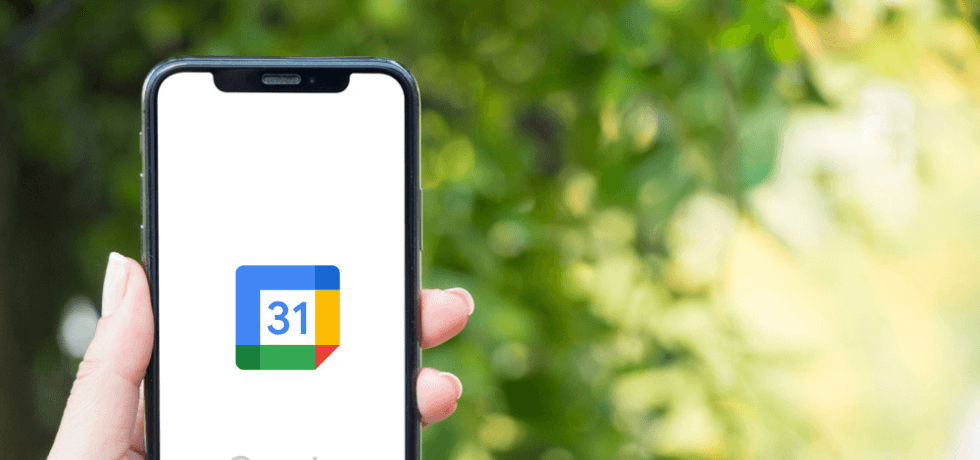
أصبحت إدارة الجداول الزمنية سهلة بفضل التقويمات الرقمية. في الواقع ، يعتمد 70٪ من البالغين على التقويم الرقمي لتنظيم حياتهم الشخصية والمهنية. يمكن لأي شخص لديه حساب Gmail إعداد تقويم Google الخاص به في دقائق.
تستخدم المزيد من الشركات الآن Google Workspace لتنظيم الاجتماعات عن بُعد. اليوم ، سنلقي نظرة على بعض أتمتة Zapier السهلة التي ستتيح لك إرسال إشعارات وتذكيرات نصية لتقويم Google مباشرة إلى هاتفك.
ستساعدك أتمتة الرسائل القصيرة SMS لتقويم Google على القيام تلقائيًا بما يلي:
- إرسال رسائل تذكير بتقويم Google عبر الرسائل القصيرة مباشرة إلى رقمك في المواعيد الجديدة ؛
- تلقي تنبيهات نصية عند تغيير حدث أو إلغاؤه ؛
- تلقي إشعارات عبر الرسائل القصيرة عندما يحجز شخص ما خانات تقويم Google المفتوحة ؛
الشروع في العمل: قم بتوصيل تقويم Google و TextMagic عبر Zapier
لإرسال إشعارات تلقائية عبر رسائل SMS الخاصة بتقويم Google ، ستحتاج إلى تسجيل الدخول إلى حساب TextMagic الخاص بك والاشتراك للحصول على حساب Zapier مجاني.
قم بتوصيل تقويم Google بـ Zapier - انتقل إلى لوحة معلومات Zapier -> تطبيقاتي ، وانقر فوق إضافة اتصال واختر تقويم Google. اتبع خطوات مصادقة Google لإكمال العملية.
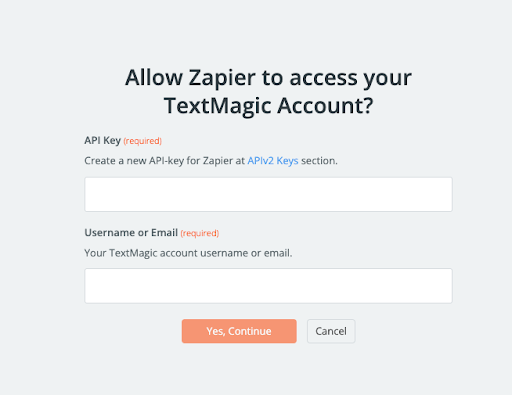
قم بتوصيل حساب TextMagic الخاص بك بـ Zapier - من لوحة معلومات "My Apps" ، قم بإنشاء اتصال جديد ، وحدد TextMagic من القائمة. لمصادقة TextMagic ، ما عليك سوى تقديم اسم المستخدم ومفتاح API.
يمكن العثور على مفتاح TextMagic API في حساب TextMagic الخاص بك ضمن الخدمات -> API. يمكنك إنشاء مفاتيح API متعددة على نفس الحساب.

تم إعداد حساباتك الآن ، لذا فأنت على استعداد لإنشاء أتمتة ضبط ونسيان رسائل SMS لتقويم Google.
1. إرسال رسائل تذكير تلقائية بتقويم Google عبر الرسائل القصيرة للاجتماعات القادمة
لنبدأ بقاعدة أتمتة بسيطة أولاً. يعد هذا الانطلاق مثاليًا إذا كنت ترغب في إرسال تذكيرات عبر رسائل SMS لتقويم Google بدلاً من تذكيرات البريد الإلكتروني للأحداث لمرة واحدة أو الأحداث المتكررة.
- من لوحة القيادة الخاصة بك ، انقر فوق Create a Zap . اسم الانطلاق الخاص بك.
- نظرًا لأنك تريد تلقي ردود بناءً على ما يحدث في التقويم الخاص بك ، اختر تقويم Google باعتباره المشغل:
- لإرسال إشعارات الرسائل القصيرة إلى هاتفك قبل كل اجتماع ، اضبط المشغل على أنه " بدء الحدث ".
- اختر المدة التي تسبق الحدث الذي تريد أن يبدأ فيه تذكير موعدك عبر الرسائل القصيرة.
- هناك أيضًا خيار لتشغيل حدث بناءً على مصطلحات البحث. هذا شيء عظيم للتحكم في التكاليف. إذا كنت ترغب في إرسال رسائل تذكير عبر رسائل SMS لتقويم Google للاجتماعات المهمة فقط ، يمكنك تعيين مصطلح البحث على "هام".
- بعد ذلك ، ستقوم بتكوين الإجراء . تريد من Zapier أن يرسل تلقائيًا إشعارًا نصيًا عبر TextMagic. حدد TextMagic من قائمة التطبيقات وقم بتعيين حدث الإجراء على أنه إرسال رسالة .
- قم بتأكيد الحساب الذي تريد إرسال التذكير النصي لتقويم Google منه. خصص قالب الرسائل القصيرة باستخدام الحقول المخصصة لتقويم Google وأضف رقم هاتفك في حقل الهواتف .
- هناك عدد قليل من الإعدادات الأخرى المتاحة هنا ، بما في ذلك اختيار إعدادات المرسل ، والحد الأقصى لعدد أجزاء الرسائل القصيرة ، ولمن تريد إرسال النص. يمكنك قصر رسالتك على جزء واحد كحد أقصى لتقليل التكاليف.
- أنت جاهز تمامًا! انقر فوق مشغل الاختبار للتأكد من صحة التكوين الخاص بك ، وقم بتشغيل zap.
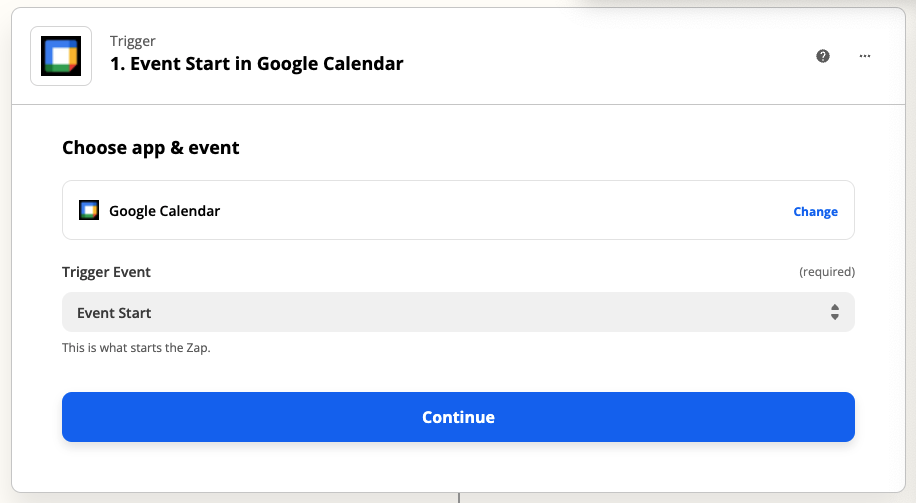
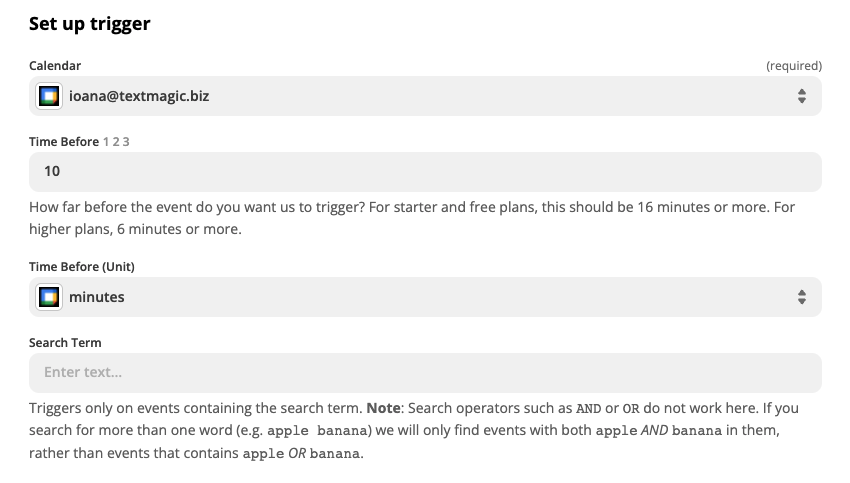
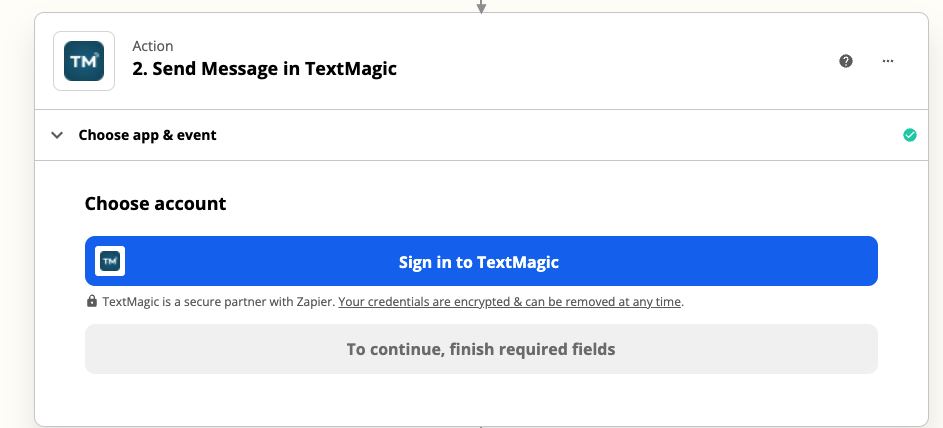
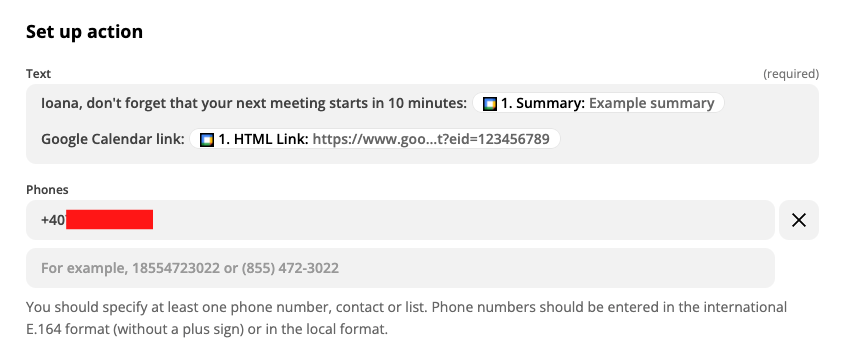
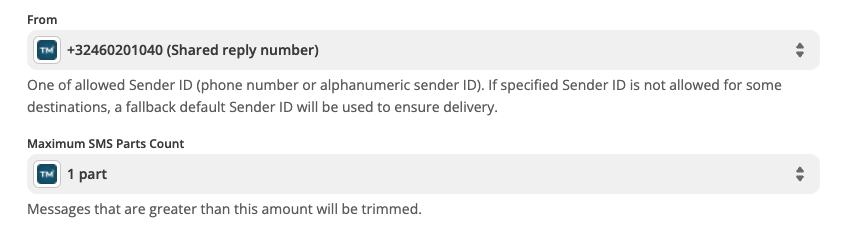
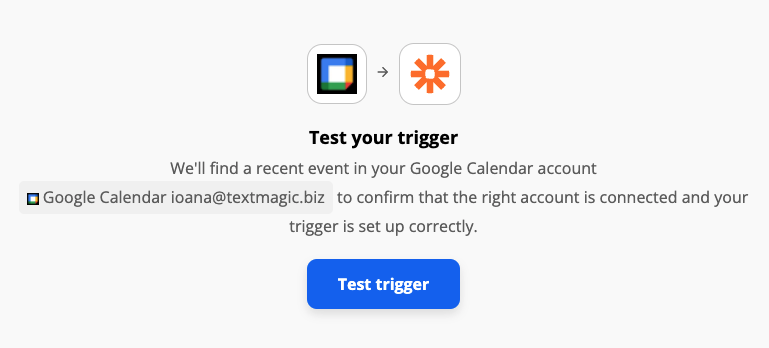

من الآن فصاعدًا ، ستتلقى تذكيرات نصية لتقويم Google قبل كل اجتماع. إليك ما سيبدو عليه الأمر:
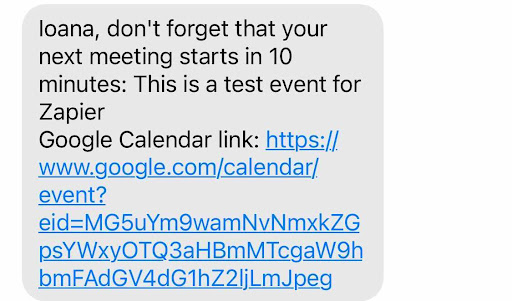
نصيحة احترافية: باستخدام حساب Zapier المميز ، يمكنك إضافة خطوة إضافية إلى الأتمتة وتقصير روابط اجتماعات تقويم Google.
2. تلقي إشعارات SMS عند إضافة أحداث جديدة إلى التقويم الخاص بك
ابق على اطلاع على التقويم الخاص بك ، حتى أثناء التنقل! سترسل هذه الأتمتة البسيطة إشعارات نصية تلقائية لكل حدث جديد تتم إضافته إلى تقويم Google الخاص بك.
- قم بإنشاء Zap جديد في حسابك وقم بتسميته. يجب عليك تعيين تقويم Google باعتباره المشغل الخاص بك. سيكون الحدث المشغل حدثًا جديدًا .
- قم بتوصيل التقويم الأساسي الخاص بك واختبر المشغل قبل الانتقال إلى الخطوة التالية.
- الآن ستقوم بتكوين الإجراء . اختر TextMagic باعتباره التطبيق وأرسل رسالة كحدث الإجراء .
- قم بتخصيص رسائل SMS الخاصة بك باستخدام الحقول المخصصة لتقويم Google وحدد رقم الهاتف الذي تريد تلقي الإشعارات عليه.
- املأ جميع الإعدادات الأخرى التي تريدها واختبر التشغيل الآلي الخاص بك. إليك كيفية عمل أتمتة الاختبار:
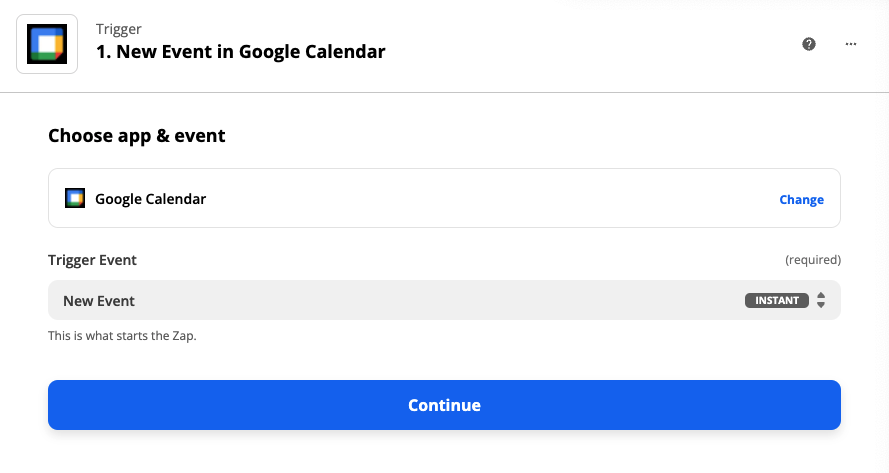
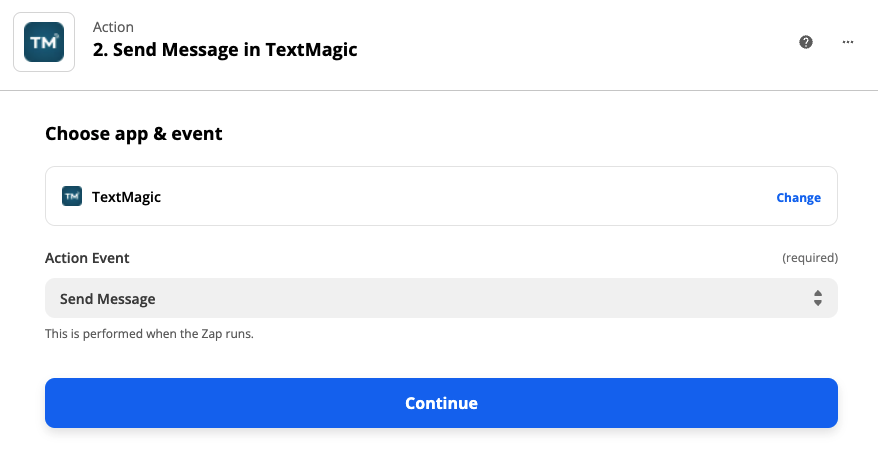
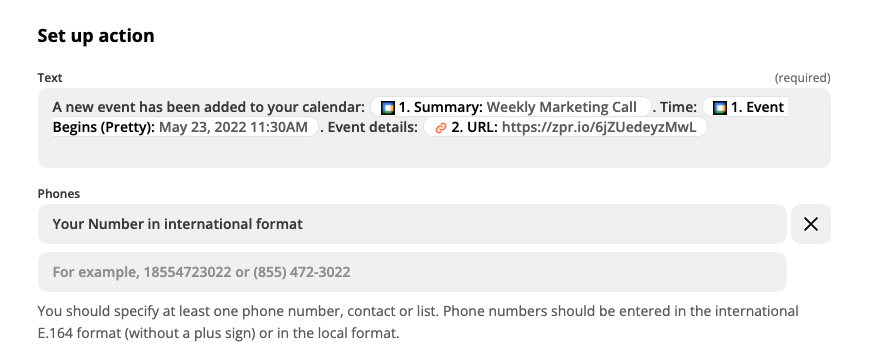
ملاحظة: لقد أضفت خطوة إضافية إلى Zap لتقصير عناوين URL قبل إرسال نص
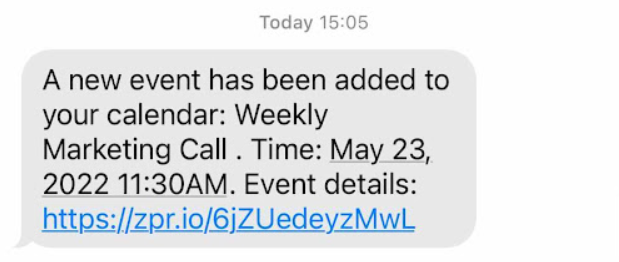
نصيحة احترافية : يمكنك استخدام نفس المنطق لإرسال إشعارات نصية عندما يقوم شخص ما بإلغاء حدث تقويم Google أو حذف حدث متكرر .
3. شارك تقويم المواعيد واستقبل إشعارات الرسائل القصيرة لكل حجز
قد تكون أتمتة الرسائل القصيرة هذه مفيدة إذا كنت استشاريًا أو متحدثًا أو عضوًا في هيئة التدريس. يسمح لك بحجز خانات المواعيد الخاصة بك مباشرة من تقويم Google ، دون تثبيت أي برنامج تابع لجهة خارجية.
- أولاً ، انتقل إلى تقويم Google الخاص بك وقم بإنشاء خانة موعد. تعمل وظيفة خانات مواعيد تقويم Google على إنشاء عرض إضافي لتقويم Google الخاص بك والذي لا يعرض سوى خانات المواعيد القابلة للحجز.
- شارك تقويم الحجز الخاص بك من خلال النقر على خانة الموعد لعرض مزيد من التفاصيل والنقر على "الانتقال إلى صفحة الموعد لهذا التقويم".
- انسخ الرابط إلى تقويم المواعيد الخاص بك. يمكن الترويج لهذا الرابط عبر رسالة نصية أو إضافته إلى توقيع بريدك الإلكتروني أو إضافته إلى موقع الويب الخاص بك.
- انتقل إلى حساب Zapier الخاص بك. أنشئ قاعدة أتمتة لتلقي تذكيرات عبر رسائل SMS لتقويم Google عندما يحجزك شخص ما.
- اختر تقويم Google باعتباره المشغل والحدث الجديد أو المحدث كإجراء المشغل. اتبع جميع الخطوات واختبر الحدث الخاص بك.
- بعد ذلك ، يجب عليك توصيل TextMagic بالإجراء وتعيين إرسال رسالة كحدث الإجراء الخاص بك. قم بتخصيص رسالتك ، واختر رقم الهاتف الذي تريد إرسال النص إليه ، وتحقق من أي إعدادات إضافية أخرى ، واختبر التدفق الخاص بك.
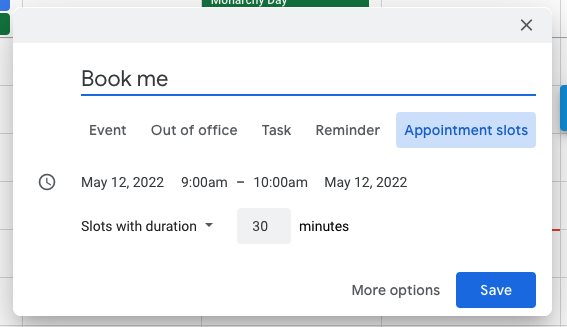
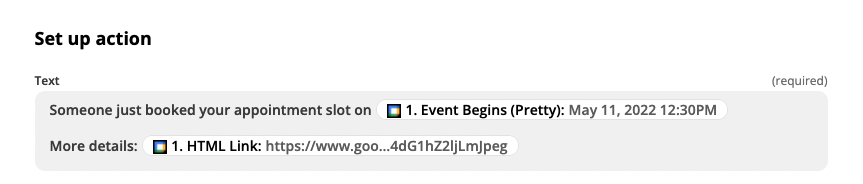
في كل مرة يحجز فيها شخص ما خانة موعدك ، ستتلقى رسالة التذكير التالية عبر تقويم Google عبر الرسائل القصيرة:
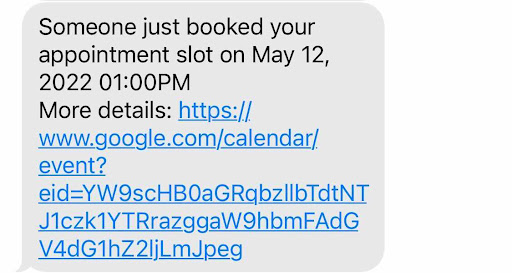
استنتاج
كما ترى ، كل ما تحتاجه لأتمتة تذكيرات Google Calendar SMS الخاصة بك هو بضع نقرات. اتبع مدونتنا لمزيد من الأدلة التي ستعلمك كيفية أتمتة عمليات الأعمال باستخدام تطبيقاتك المفضلة. إذا كنت جديدًا في TextMagic ، فقم بالتسجيل للحصول على حساب تجريبي مجاني لاختبار جميع ميزات الرسائل النصية للأعمال لدينا!
